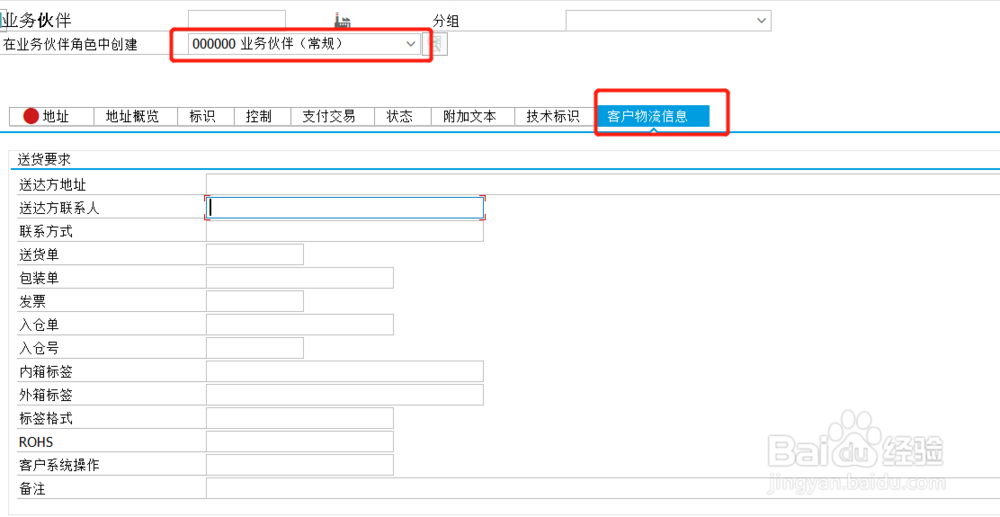SAP S4 BP屏幕增强二
1、创建控制-应用程序。执行bus1,点击“新条目"。

2、输入必要的程序名(zzbp)和描述,勾选“活动”选项。保存。

3、创建控制-数据集(zbp001)。执行bus23,新条目,输入信息,保存。
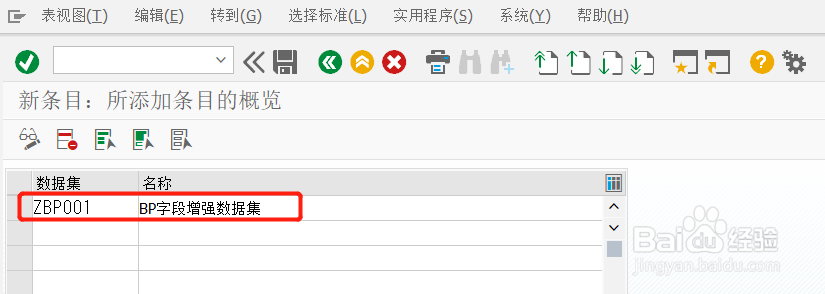
4、创建屏幕布局-字段组,执行bus2,选择字段组,新条目。
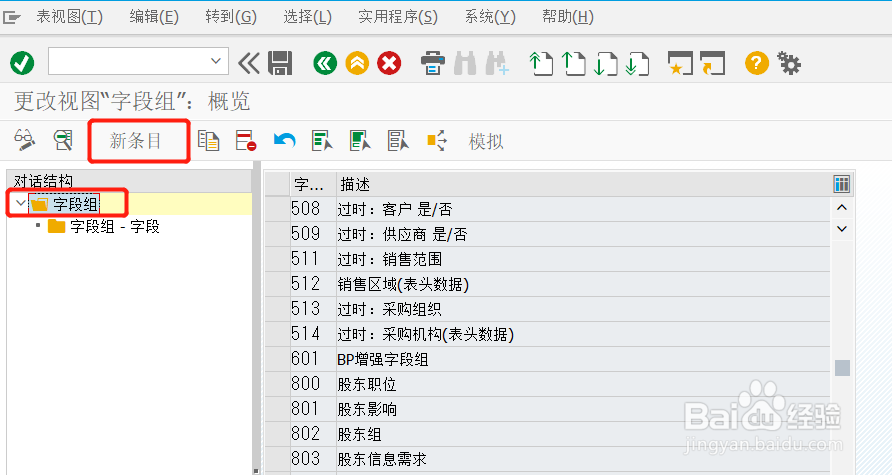
5、输入字段组编号(601),描述。
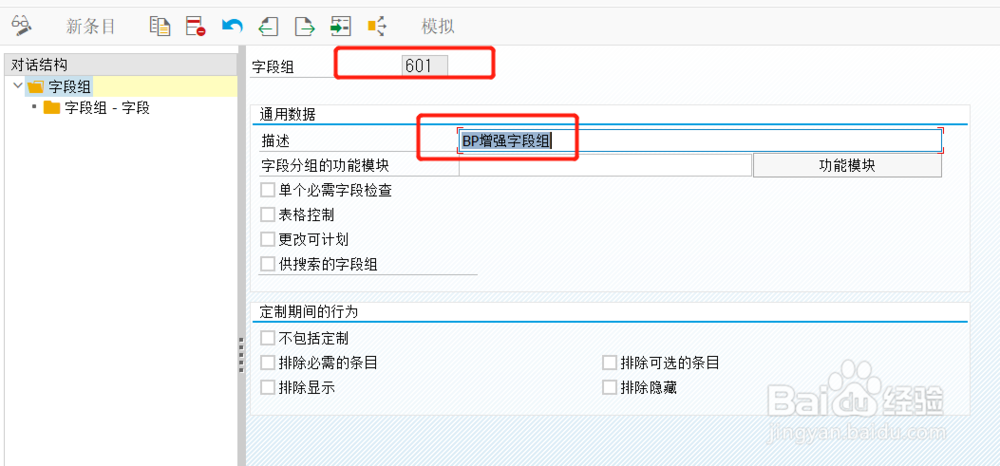
6、为字段组(601)配置相应的字段。点击新条目。
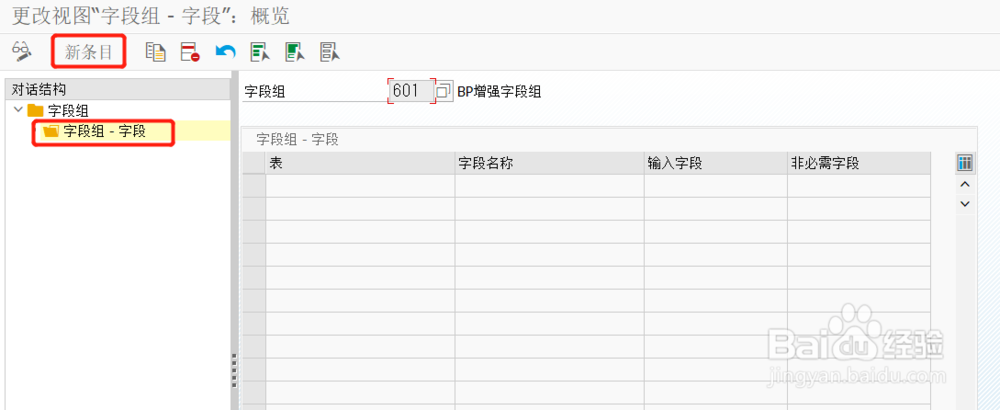
7、输入之前为but000附加的自定义字段。保存。
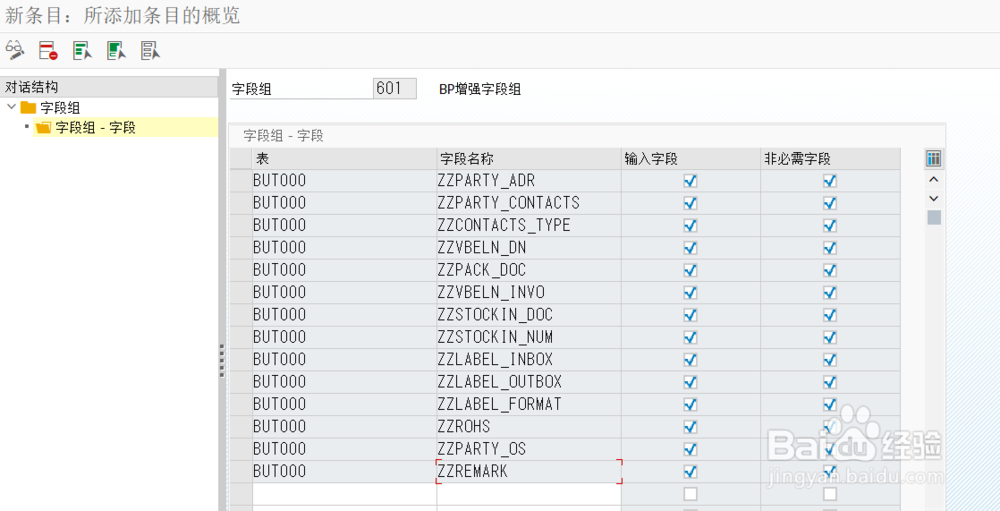
8、在(zsd_bp)下创建函数zsd_but000_pbo。

9、在(zsd_bp)下创建函数zsd_but000_pai。
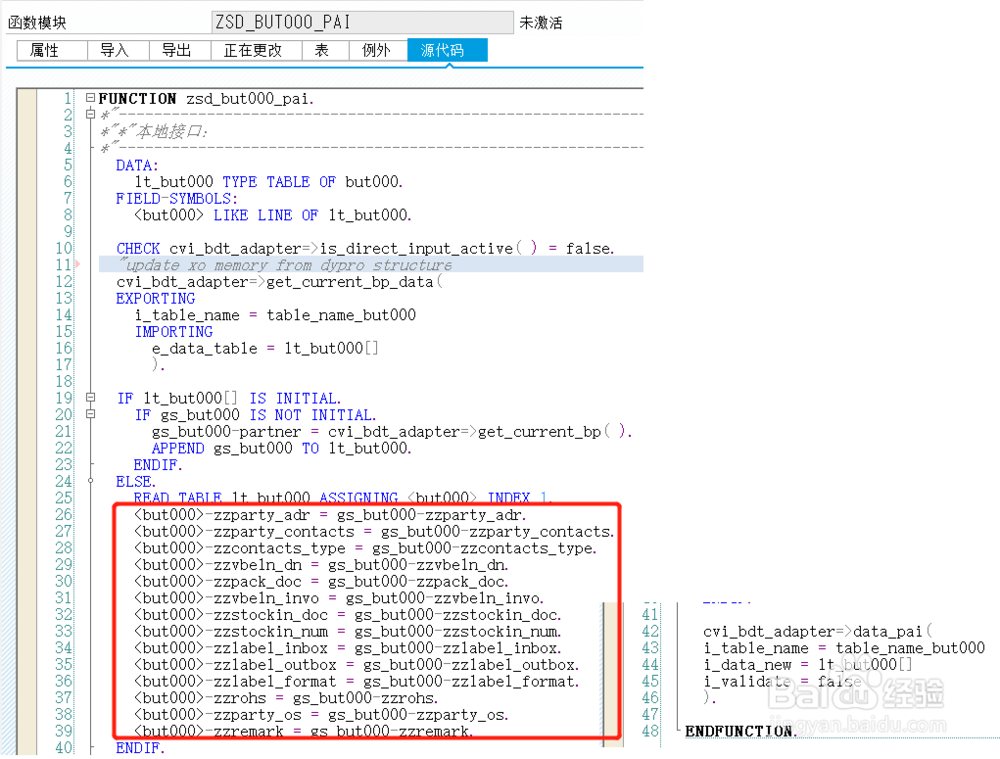
10、创建屏幕布局-视图,执行bus3,新条目。输入视图名称(zbp001),描述,应用程序zzbp(之前已创建),数据集(zbp001)。分配pbo,pai函数,屏幕号。
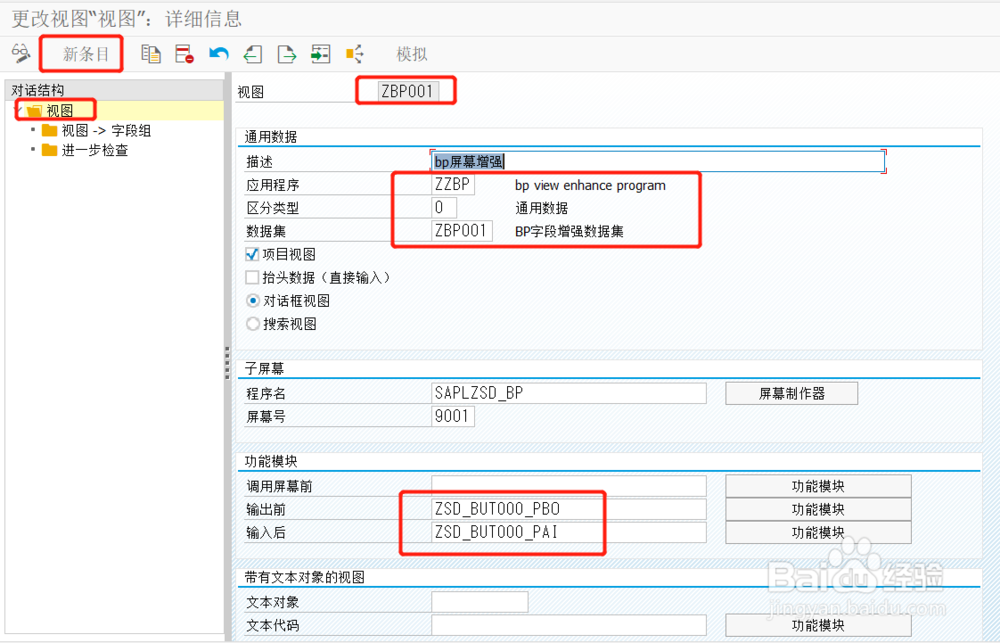
11、设置视图字段组。输入字段组601。
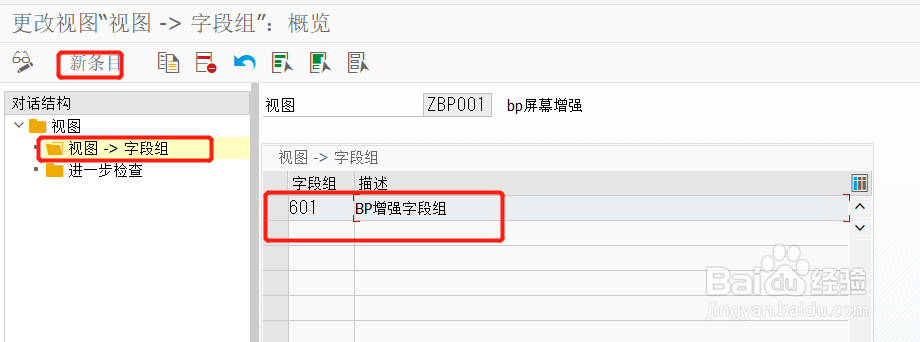
12、创建屏幕布局-部分,执行bus4。输入标题(tab内的小标题)。
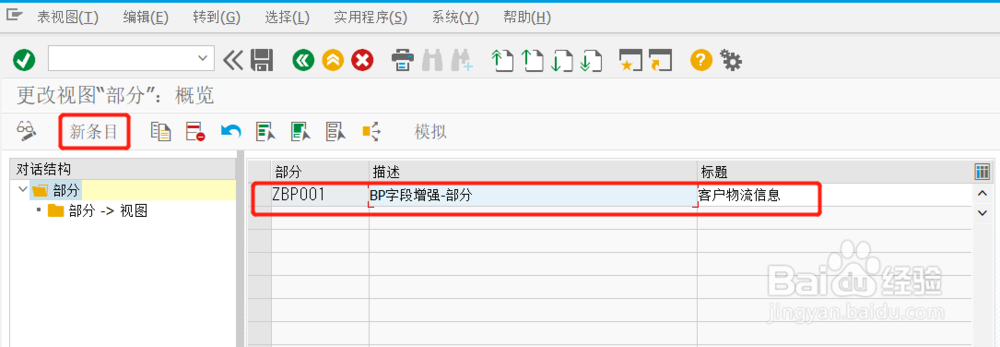
13、为“部分”分配视图。输入视图名称。
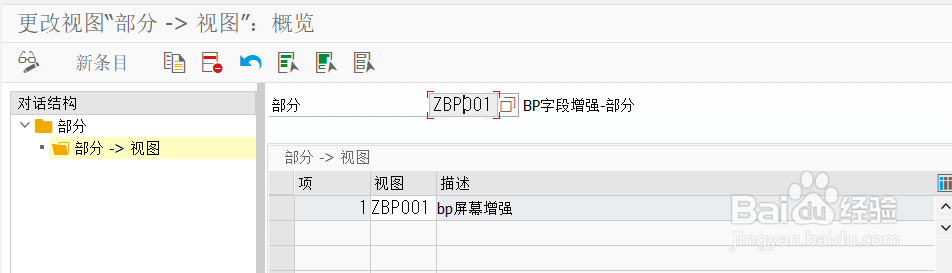
14、创建屏幕布局-屏幕,执行bus5,输入屏幕名,标题(tab标题)。
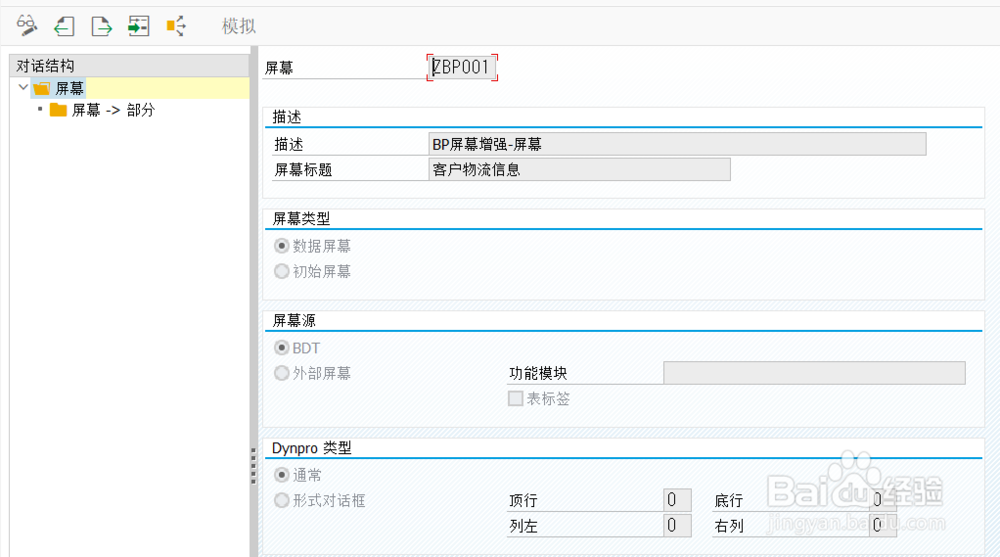
15、为屏幕分配“部分”。bup009,表头;zbp001自定义的部分。
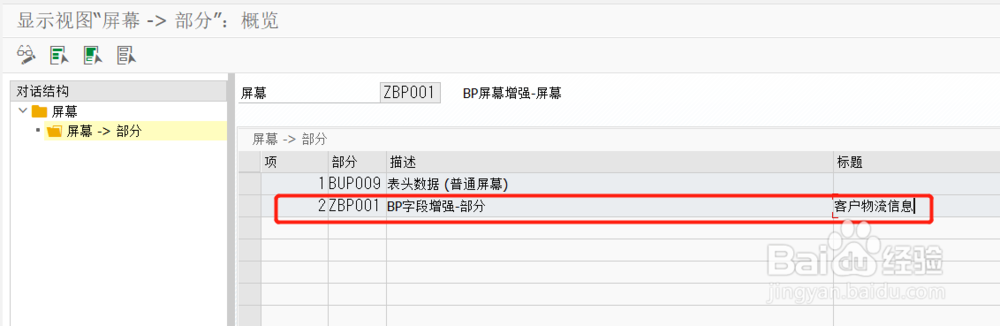
16、创建屏幕顺序,执行bus6,新条目,输入顺序名和描述。
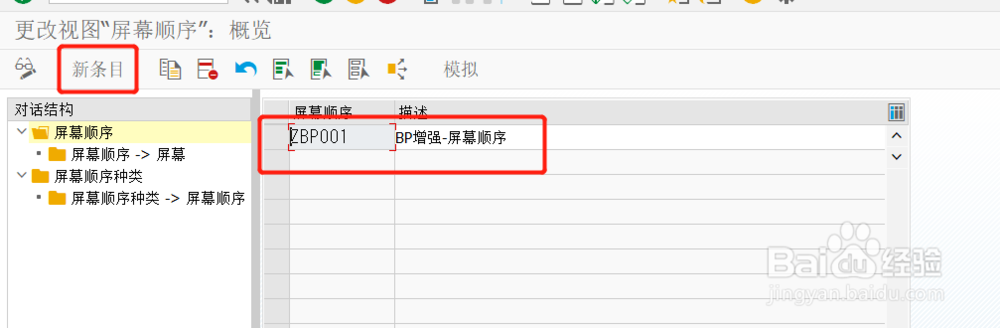
17、为屏幕顺序分配屏幕。
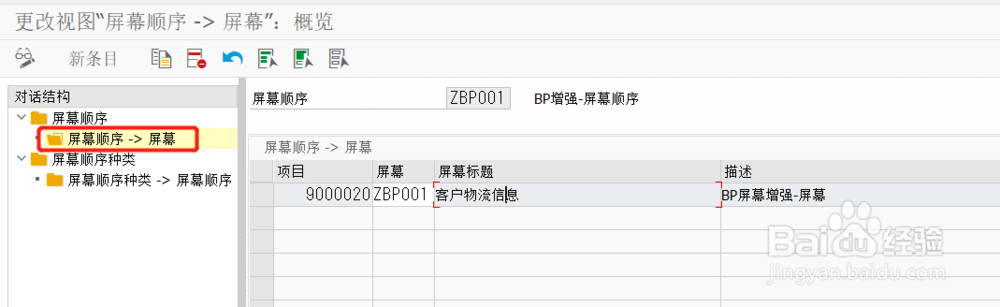
18、创建屏幕顺序种类。
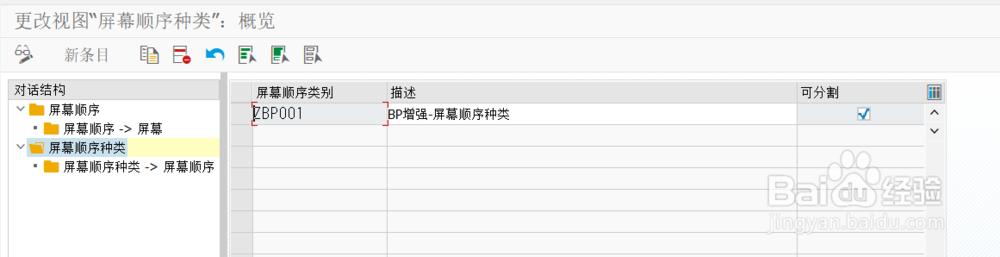
19、将自定义屏幕分配到标准屏幕顺序(bup001).
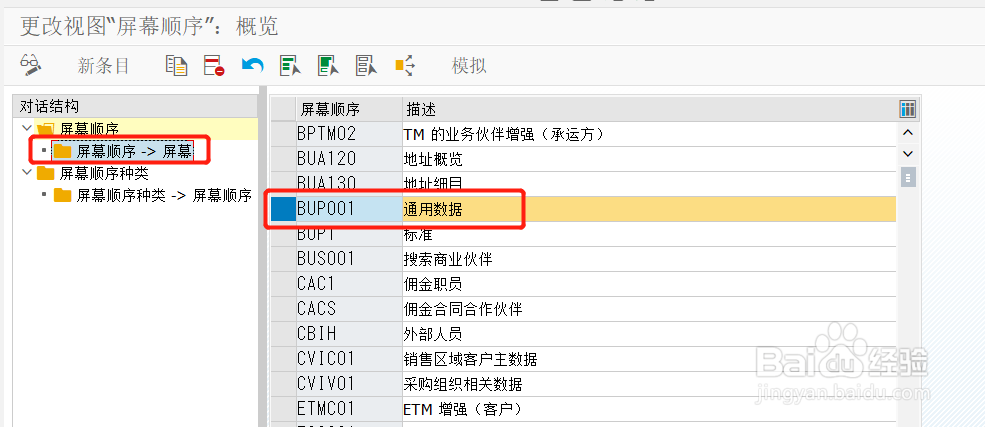
20、新条目,输入已创建的屏幕顺序。
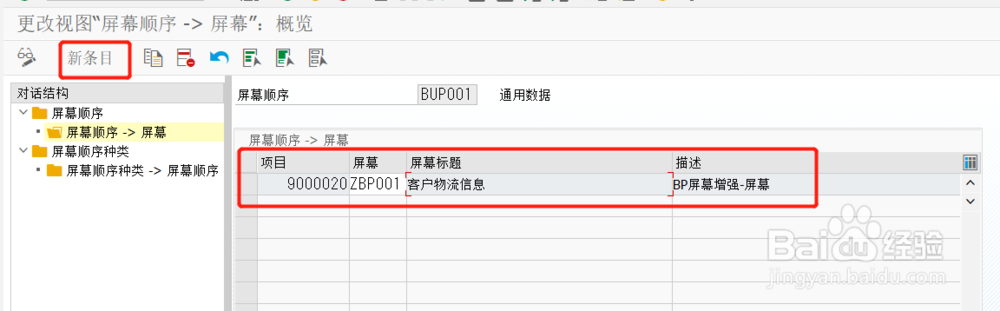
21、业务伙伴视图,执行busd, 选择将要分配到的视图(常规)。
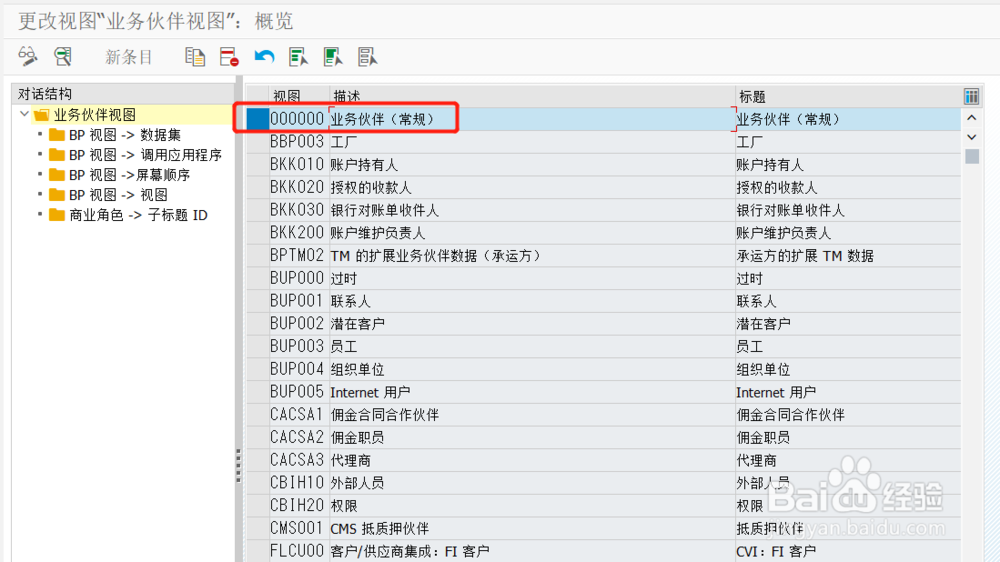
22、分配数据集。

23、分配调用应用程序。
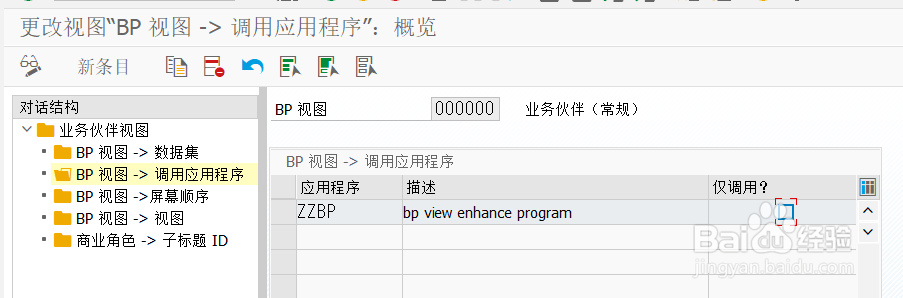
24、创建函数保存填入的数据。zsd_but000_event_dsavb,zsd_but000_event_isdat,zsd_but000_event_xchng

25、zsd_but000_event_isdat

26、zsd_but000_event_xchng
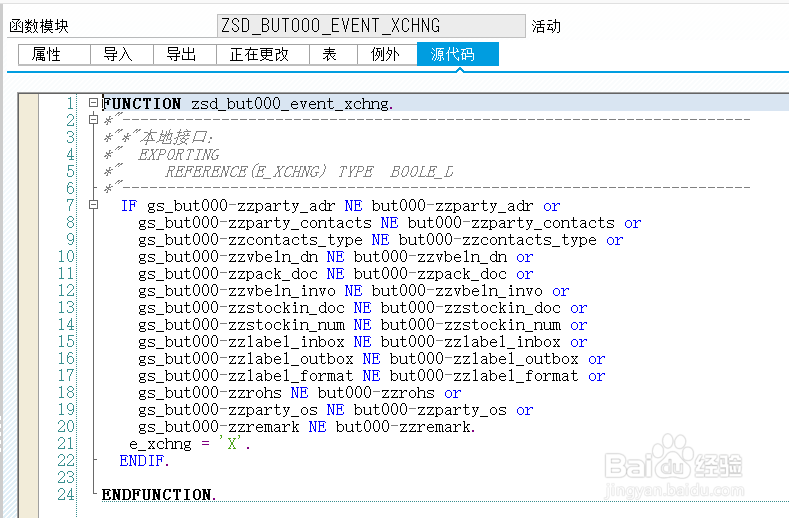
27、将函数分配给相应的事件,执行bus7。
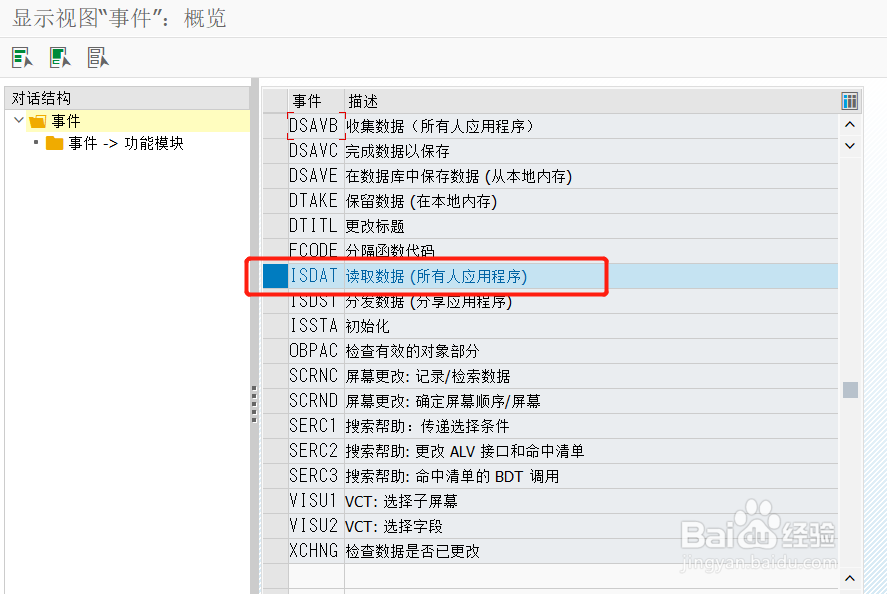
28、设置。

29、同理设置另外2个函数。
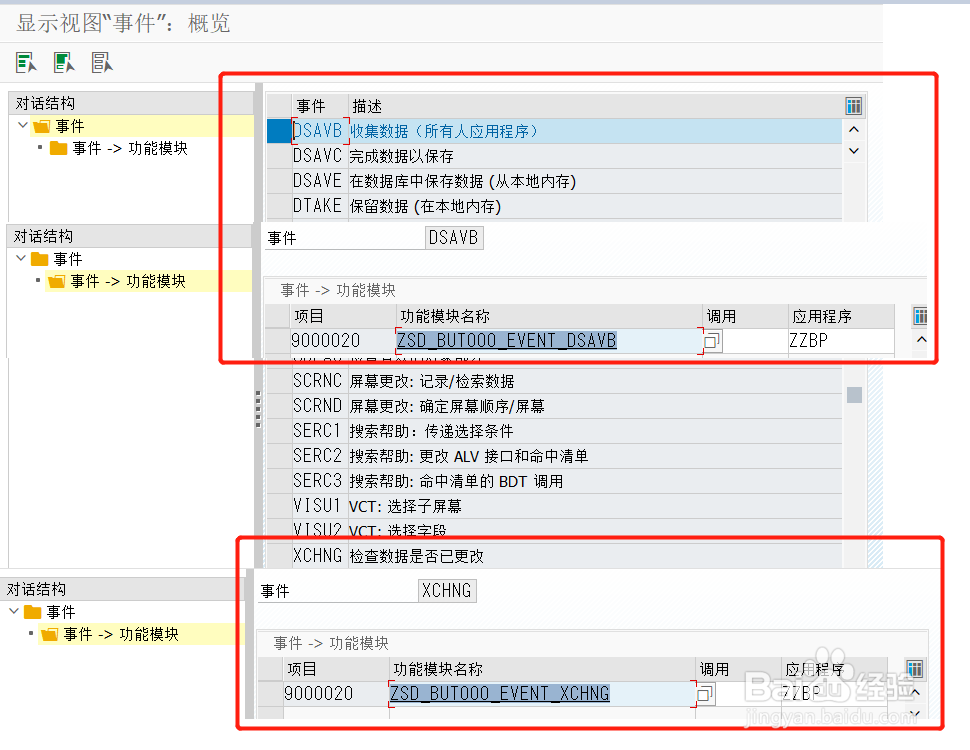
30、至此,完成了BP屏幕增强,效果如图示。